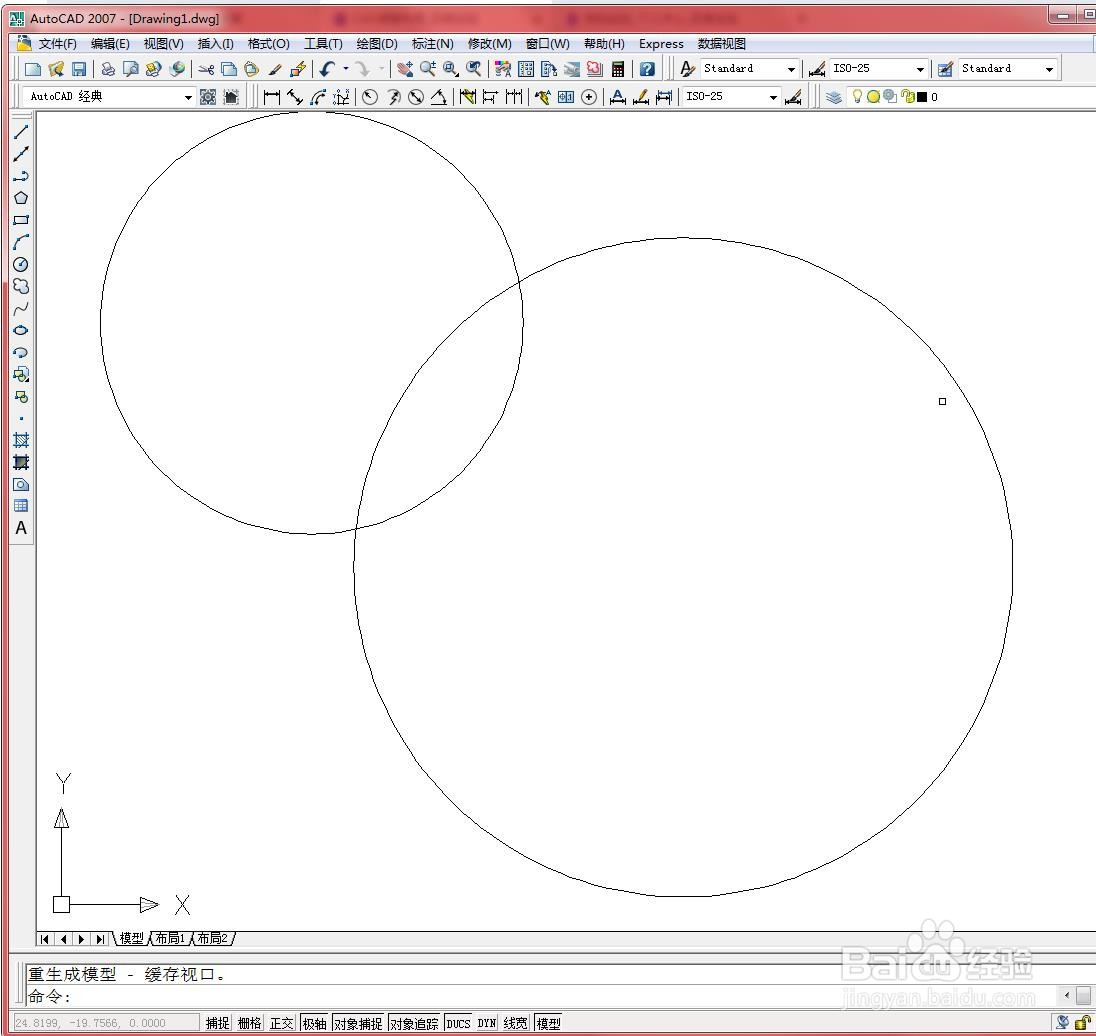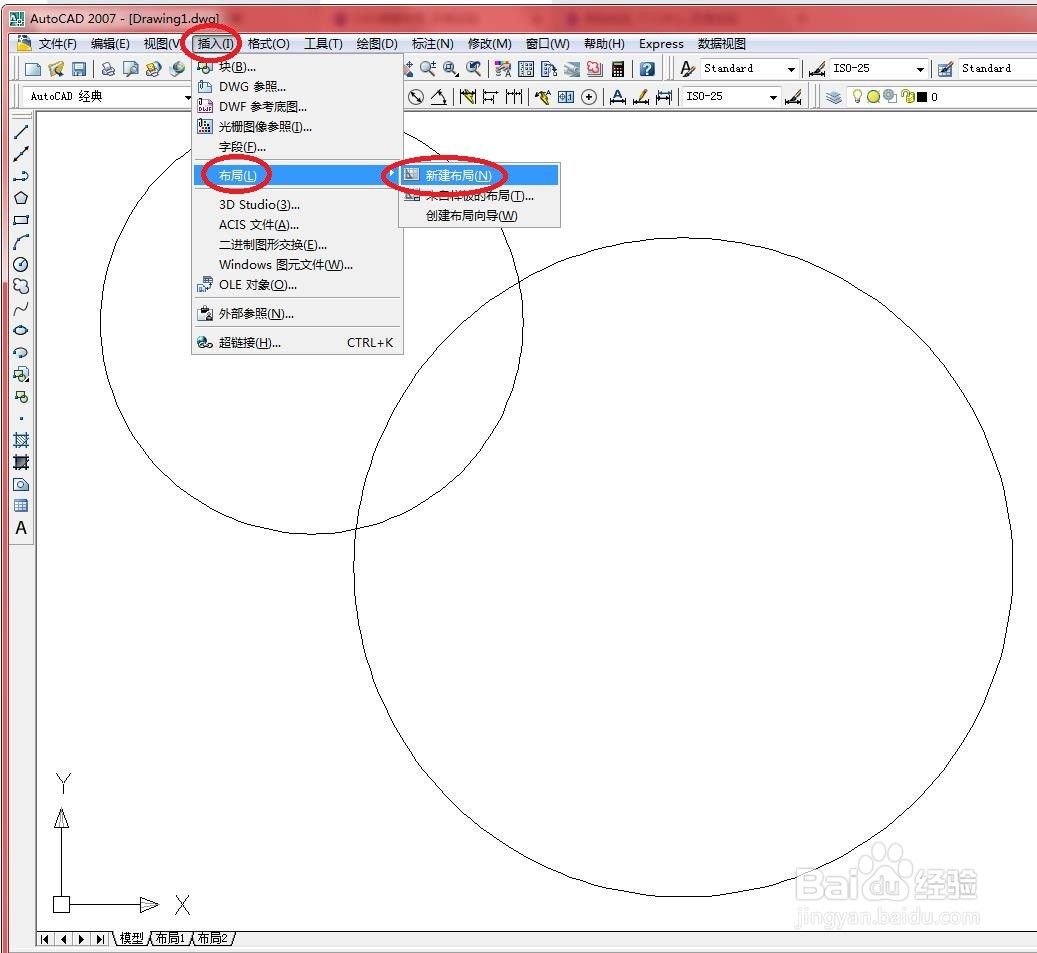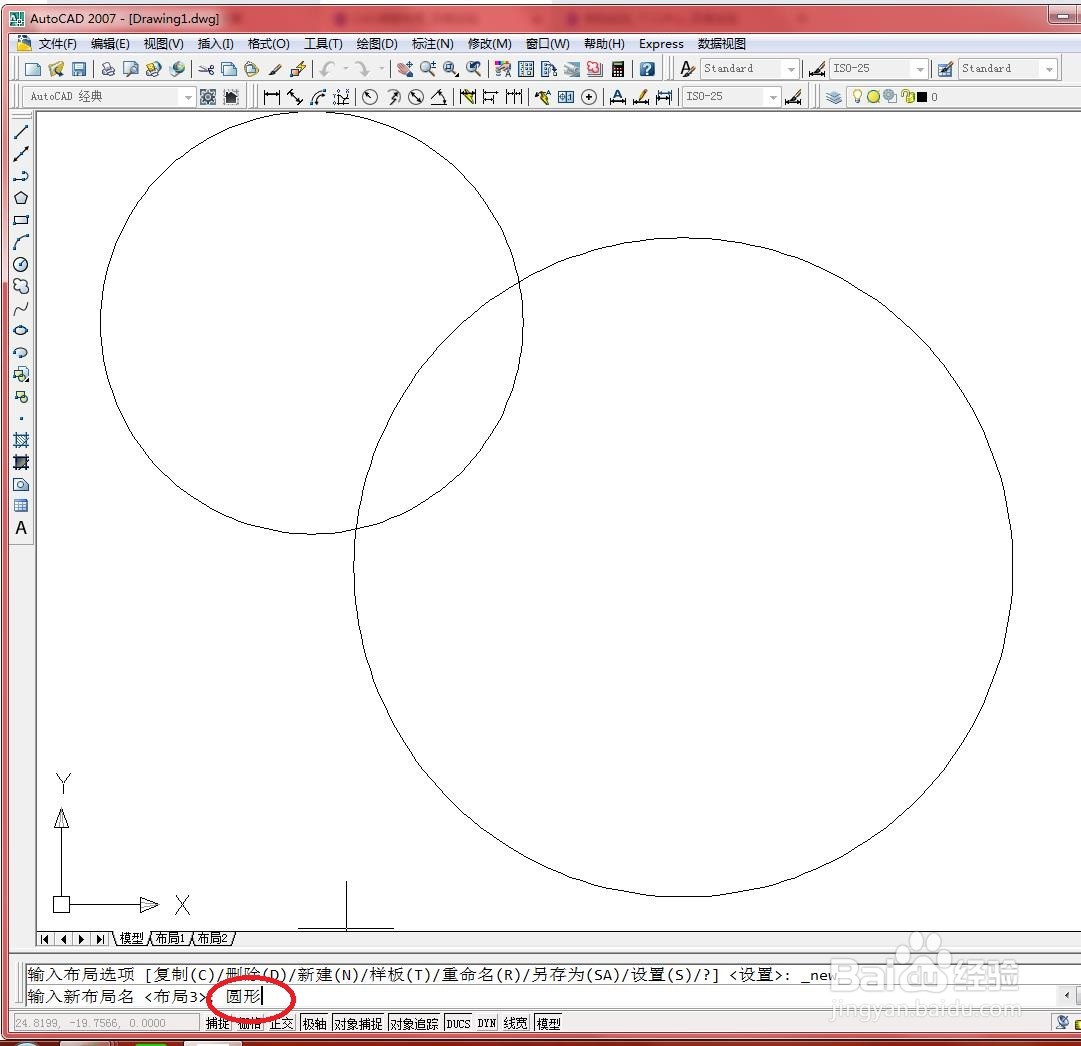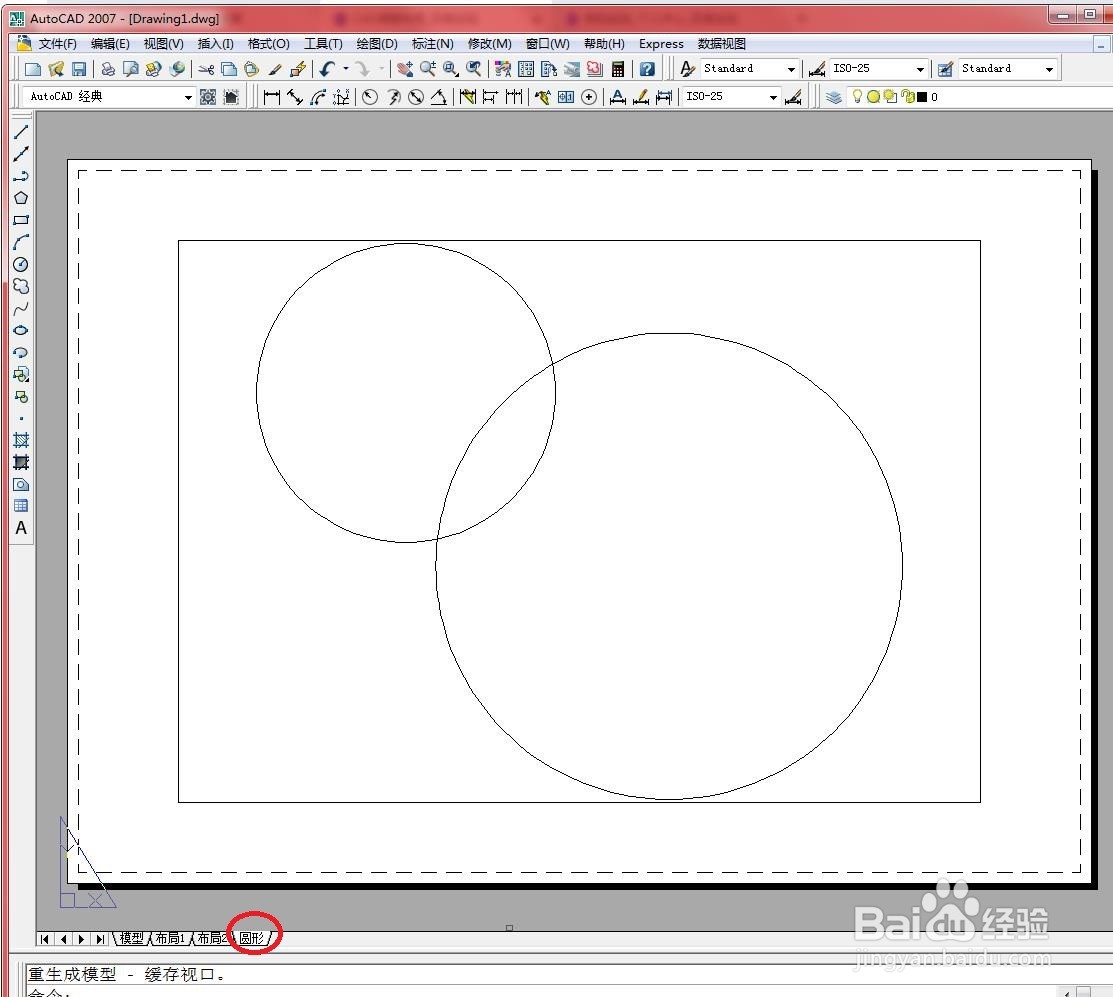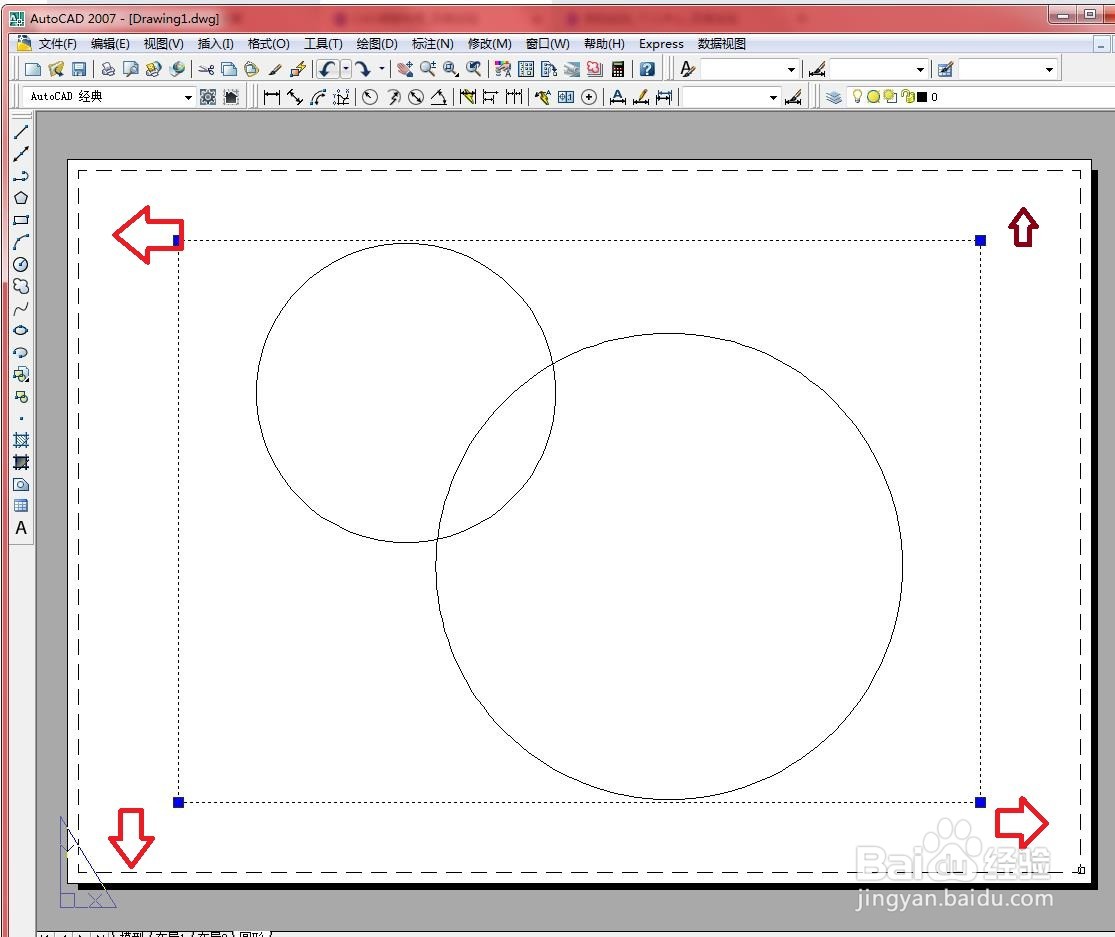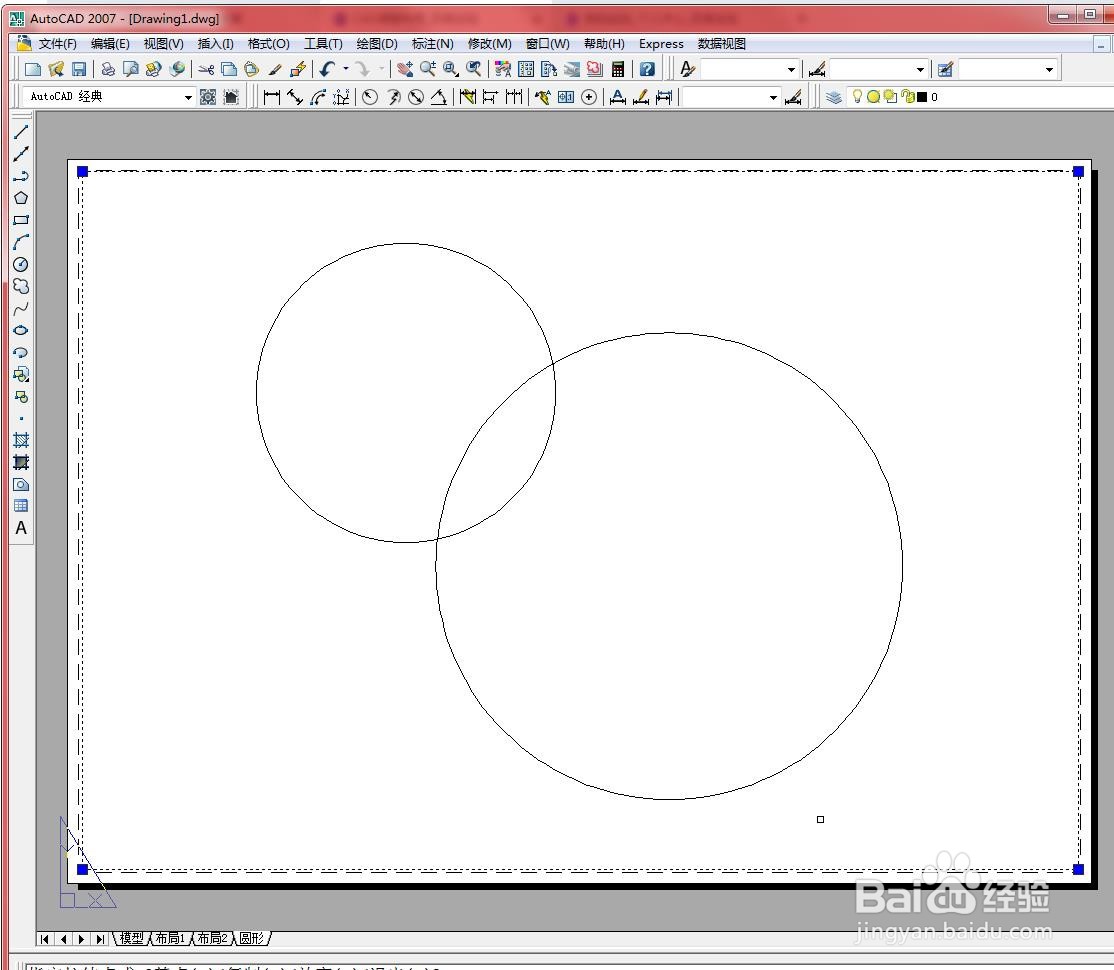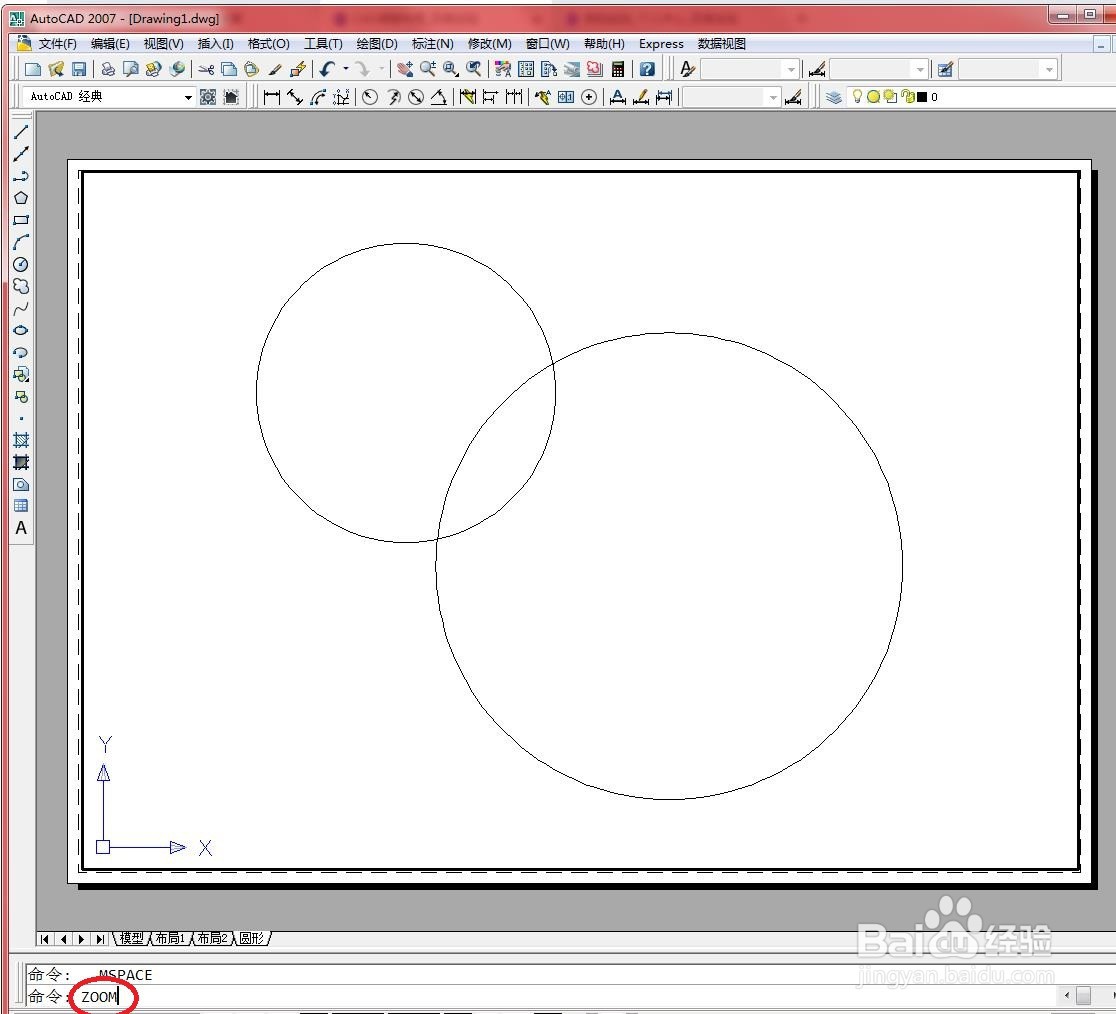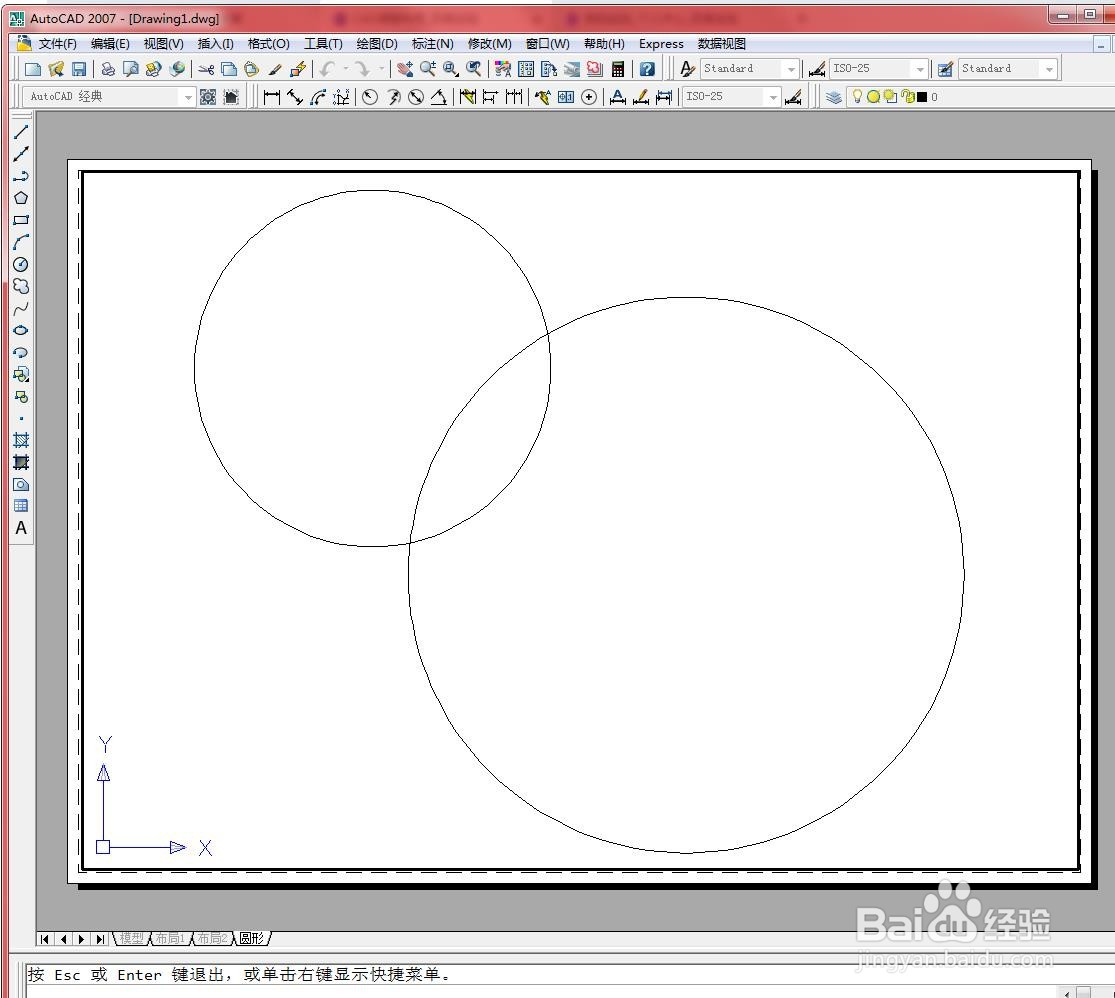在CAD中调整布局的操作步骤
1、打开文件。
2、执行【插入】/【布局】/【新建布局】命令,如下图所示
3、接着在命令行中输入新布局名称“圆形”,按【Enter】键确认,如下图所示
4、创建完毕后,切换至【圆形】布局空间,效果如下图所示
5、单击图样空间中的视口边界,四个角点上出现夹点,拖动夹点进行调整,如下图所示
6、调整视口边界到充满整个打印边界,如下图所示
7、双击视口内任意地方,在命令行输入“ZOOM”,调整【缩放】命令,使所有的图形对象充满整个视口,并调整图形到合适位置。如下图所示
8、完成布局的调整,结果如下图所示
声明:本网站引用、摘录或转载内容仅供网站访问者交流或参考,不代表本站立场,如存在版权或非法内容,请联系站长删除,联系邮箱:site.kefu@qq.com。
阅读量:32
阅读量:92
阅读量:38
阅读量:40
阅读量:72